 Software-Tutorial
Software-Tutorial
 mobile Applikation
mobile Applikation
 So übertragen Sie den iPhone-Bildschirm auf den Computer „In Sekundenschnelle verstanden: Ausführliche Anleitung zum Spiegeln des iPhone-Bildschirms auf den Computer'
So übertragen Sie den iPhone-Bildschirm auf den Computer „In Sekundenschnelle verstanden: Ausführliche Anleitung zum Spiegeln des iPhone-Bildschirms auf den Computer'
So übertragen Sie den iPhone-Bildschirm auf den Computer „In Sekundenschnelle verstanden: Ausführliche Anleitung zum Spiegeln des iPhone-Bildschirms auf den Computer'
PHP-Editor Xiaoxin stellt Ihnen eine praktische Technik vor – wie Sie den Bildschirm eines Apple-Mobiltelefons auf einen Computer spiegeln. Dieses ausführliche Tutorial hilft Ihnen dabei, die Bildschirmspiegelungsmethode schnell zu beherrschen und ermöglicht es Ihnen, den Inhalt Ihres Telefons auf einem größeren Bildschirm anzuzeigen, um ihn einfacher zu teilen und zu bedienen. Mit einfachen Schritten können Sie Ihr iPhone auf Ihren Computer spiegeln und ein besseres Seh-, Spiel- und Büroerlebnis genießen. Befolgen Sie sofort das Tutorial, um den Bildschirm einfach zu übertragen und die Bildschirmübertragungsfähigkeiten in Sekundenschnelle zu erlernen!
Es ist besser, Spiele auf einem großen Bildschirm zu spielen! Aber ein Mobiltelefon ist schließlich ein Mobiltelefon, und egal wie groß der Bildschirm ist, es kann nicht so gut sein wie ein Computer.
Frage: Kann ich den Bildschirm meines iPhones auf meinen Computer projizieren?
Antwort: Natürlich.


Sie müssen lediglich Aisi Assistant auf Ihrem Computer installieren, die Aisi Assistant-Toolbox aufrufen und das Tool [Mobile Screencast Live Broadcast] öffnen, und schon kann der iPhone-Bildschirm problemlos auf den Computer übertragen werden.
Die Methode zum Spiegeln des Apple iPhone-Desktopbildschirms über Ace Assistant ist sehr einfach. Es sind nur die folgenden zwei Schritte erforderlich:
Schritt 1: Laden Sie die neue Version von Ace Assistant herunter und installieren Sie sie die [Toolbox], um das [Mobile Screencasting]-Tool zu finden und zu öffnen;
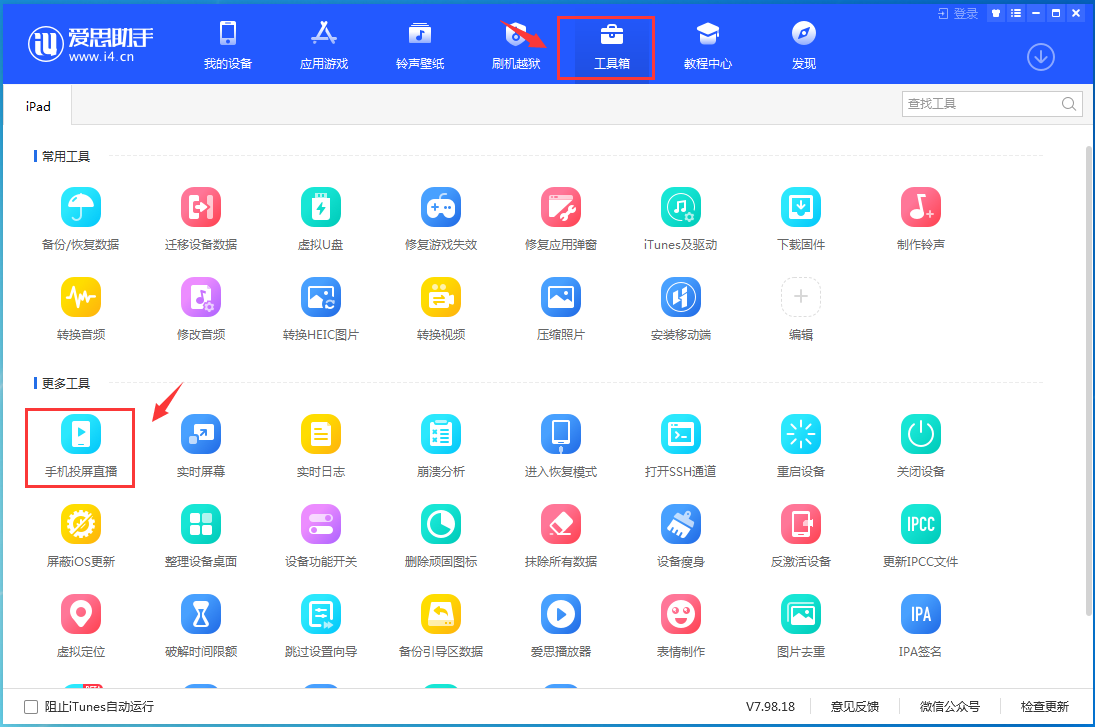
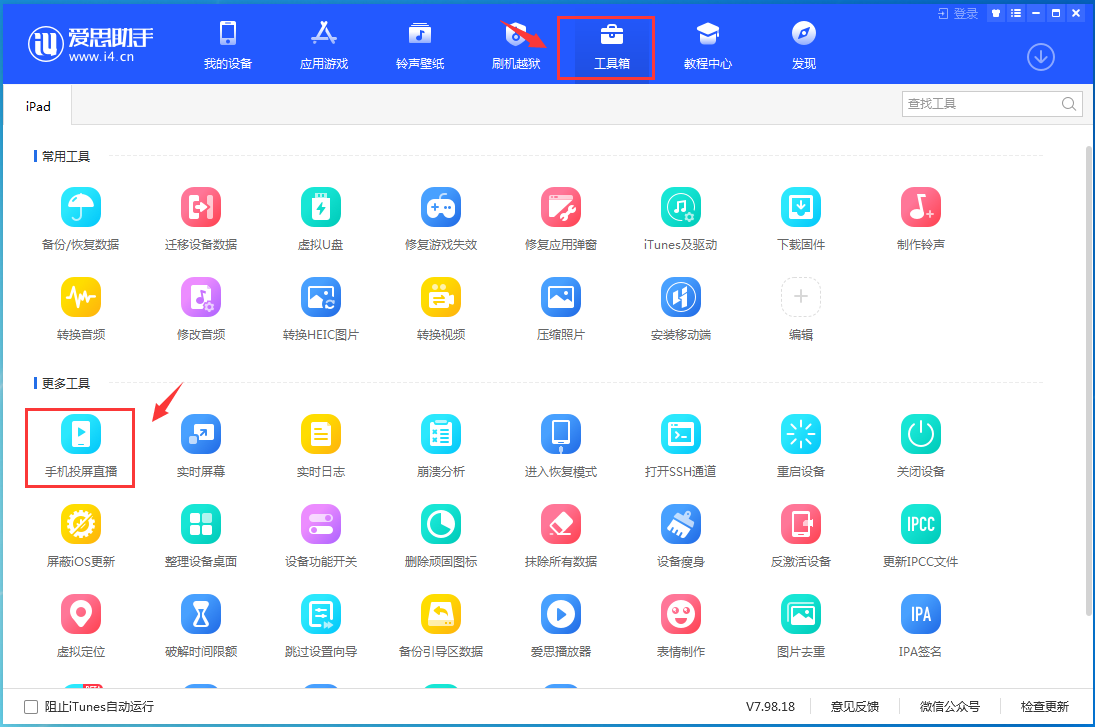
Schritt 2: Wischen Sie auf der Unterseite des iPhones nach oben, öffnen Sie [Gerätekontrollzentrum] – [Bildschirmspiegelung], suchen Sie das entsprechende Stellen Sie während des gesamten Vorgangs sicher, dass sich das Apple-Gerät und der Computer im selben LAN befinden (müssen mit demselben Router verbunden sein).
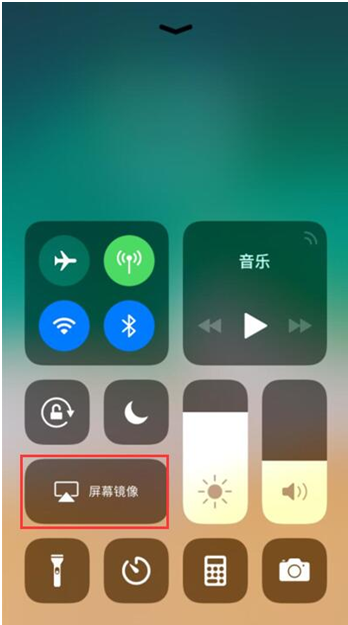
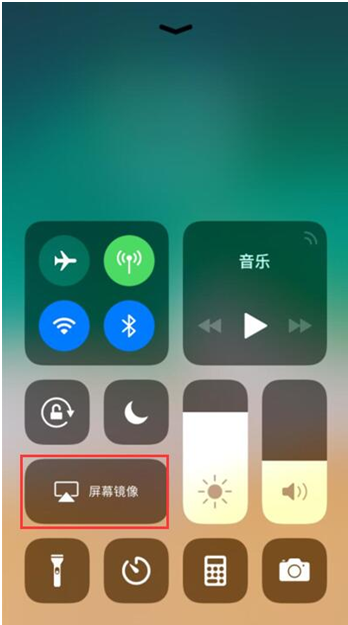
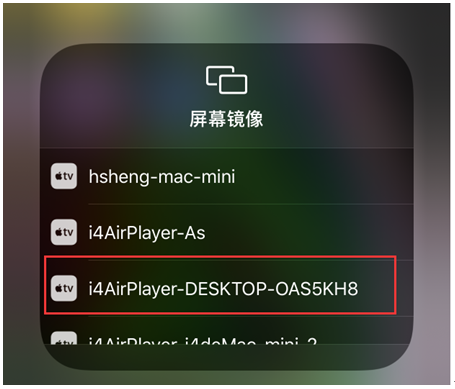
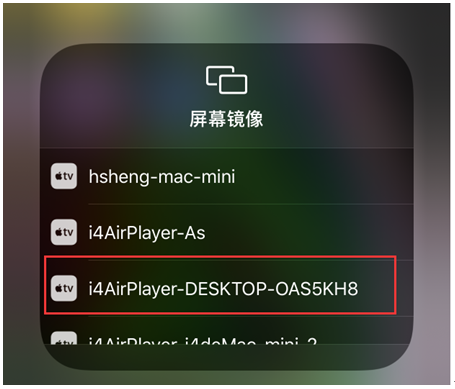
Unter normalen Umständen benötigen Sie nur die beiden oben genannten Schritte, um den Bildschirm Ihres Apple iPhone auf Ihren Computer zu spiegeln.
Es ist zu beachten, dass Geräte unter iPhone 4 und iPad 2 aufgrund des offiziellen Systems von Apple keine Videos auf andere Geräte übertragen können, wenn sie Screencasting verwenden. Darüber hinaus kann der Aisi Assistant [Mobile Screen Casting Live Broadcast] verwendet werden. Das Tool unterstützt nur die Verwendung unter iOS 7.0 und höher.
Angesichts der Tatsache, dass jedes Gerät und jede Netzwerkumgebung unterschiedlich sind, können während des Screencasting-Vorgangs verschiedene Probleme auftreten und das Screencasting kann nicht erfolgreich sein. Wenn während des Screencasting-Vorgangs Probleme auftreten, melden Sie sich bitte auf der offiziellen Website von Aisi an Assistent, um die Lösung zu sehen.
Das Obige ist der gesamte Inhalt dieses Artikels. Ich hoffe, dieser Artikel, den ich zusammengestellt habe, kann Ihnen helfen, nachdem ich „So spiegeln Sie den iPhone-Bildschirm auf den Computer“ gelesen habe Ich habe das Gefühl, dass ich viel gelernt habe, dann gib mir bitte ein „Gefällt mir“! Sie können diese Lernwebsite auch als Lesezeichen speichern!
Das obige ist der detaillierte Inhalt vonSo übertragen Sie den iPhone-Bildschirm auf den Computer „In Sekundenschnelle verstanden: Ausführliche Anleitung zum Spiegeln des iPhone-Bildschirms auf den Computer'. Für weitere Informationen folgen Sie bitte anderen verwandten Artikeln auf der PHP chinesischen Website!

Heiße KI -Werkzeuge

Undresser.AI Undress
KI-gestützte App zum Erstellen realistischer Aktfotos

AI Clothes Remover
Online-KI-Tool zum Entfernen von Kleidung aus Fotos.

Undress AI Tool
Ausziehbilder kostenlos

Clothoff.io
KI-Kleiderentferner

Video Face Swap
Tauschen Sie Gesichter in jedem Video mühelos mit unserem völlig kostenlosen KI-Gesichtstausch-Tool aus!

Heißer Artikel

Heiße Werkzeuge

Notepad++7.3.1
Einfach zu bedienender und kostenloser Code-Editor

SublimeText3 chinesische Version
Chinesische Version, sehr einfach zu bedienen

Senden Sie Studio 13.0.1
Leistungsstarke integrierte PHP-Entwicklungsumgebung

Dreamweaver CS6
Visuelle Webentwicklungstools

SublimeText3 Mac-Version
Codebearbeitungssoftware auf Gottesniveau (SublimeText3)

Heiße Themen
 1392
1392
 52
52
 Offizielles iPhone 16 Pro und iPhone 16 Pro Max mit neuen Kameras, A18 Pro SoC und größeren Bildschirmen
Sep 10, 2024 am 06:50 AM
Offizielles iPhone 16 Pro und iPhone 16 Pro Max mit neuen Kameras, A18 Pro SoC und größeren Bildschirmen
Sep 10, 2024 am 06:50 AM
Apple hat endlich die Hüllen seiner neuen High-End-iPhone-Modelle entfernt. Das iPhone 16 Pro und das iPhone 16 Pro Max verfügen jetzt über größere Bildschirme im Vergleich zu ihren Gegenstücken der letzten Generation (6,3 Zoll beim Pro, 6,9 Zoll beim Pro Max). Sie erhalten einen verbesserten Apple A1
 Aktivierungssperre für iPhone-Teile in iOS 18 RC entdeckt – möglicherweise Apples jüngster Schlag gegen das Recht auf Reparatur, das unter dem Deckmantel des Benutzerschutzes verkauft wird
Sep 14, 2024 am 06:29 AM
Aktivierungssperre für iPhone-Teile in iOS 18 RC entdeckt – möglicherweise Apples jüngster Schlag gegen das Recht auf Reparatur, das unter dem Deckmantel des Benutzerschutzes verkauft wird
Sep 14, 2024 am 06:29 AM
Anfang des Jahres kündigte Apple an, die Funktion „Aktivierungssperre“ auf iPhone-Komponenten auszuweiten. Dadurch werden einzelne iPhone-Komponenten wie Akku, Display, FaceID-Baugruppe und Kamerahardware effektiv mit einem iCloud-Konto verknüpft.
 Die Aktivierungssperre für iPhone-Teile könnte Apples jüngster Schlag gegen das Recht auf Reparatur sein, das unter dem Deckmantel des Benutzerschutzes verkauft wird
Sep 13, 2024 pm 06:17 PM
Die Aktivierungssperre für iPhone-Teile könnte Apples jüngster Schlag gegen das Recht auf Reparatur sein, das unter dem Deckmantel des Benutzerschutzes verkauft wird
Sep 13, 2024 pm 06:17 PM
Anfang des Jahres kündigte Apple an, die Aktivierungssperre auf iPhone-Komponenten auszuweiten. Dadurch werden einzelne iPhone-Komponenten wie Akku, Display, FaceID-Baugruppe und Kamerahardware effektiv mit einem iCloud-Konto verknüpft.
 Gate.io Trading Platform Offizielle App -Download- und Installationsadresse
Feb 13, 2025 pm 07:33 PM
Gate.io Trading Platform Offizielle App -Download- und Installationsadresse
Feb 13, 2025 pm 07:33 PM
In diesem Artikel werden die Schritte zum Registrieren und Herunterladen der neuesten App auf der offiziellen Website von Gate.io beschrieben. Zunächst wird der Registrierungsprozess eingeführt, einschließlich der Ausgabe der Registrierungsinformationen, der Überprüfung der E -Mail-/Mobiltelefonnummer und dem Ausfüllen der Registrierung. Zweitens wird erläutert, wie Sie die Gate.io -App auf iOS -Geräten und Android -Geräten herunterladen. Schließlich werden Sicherheits-Tipps betont, z. B. die Überprüfung der Authentizität der offiziellen Website, die Ermöglichung von zweistufiger Überprüfung und das Aufmerksamkeit von Phishing-Risiken, um die Sicherheit von Benutzerkonten und -vermögen zu gewährleisten.
 Mehrere iPhone 16 Pro-Benutzer berichten von Problemen mit dem Einfrieren des Touchscreens, die möglicherweise mit der Empfindlichkeit bei der Ablehnung der Handfläche zusammenhängen
Sep 23, 2024 pm 06:18 PM
Mehrere iPhone 16 Pro-Benutzer berichten von Problemen mit dem Einfrieren des Touchscreens, die möglicherweise mit der Empfindlichkeit bei der Ablehnung der Handfläche zusammenhängen
Sep 23, 2024 pm 06:18 PM
Wenn Sie bereits ein Gerät aus der iPhone 16-Reihe von Apple – genauer gesagt das 16 Pro/Pro Max – in die Hände bekommen haben, ist die Wahrscheinlichkeit groß, dass Sie kürzlich ein Problem mit dem Touchscreen hatten. Der Silberstreif am Horizont ist, dass Sie nicht allein sind – Berichte
 ANBI App Offizieller Download V2.96.2 Neueste Version Installation Anbi Offizielle Android -Version
Mar 04, 2025 pm 01:06 PM
ANBI App Offizieller Download V2.96.2 Neueste Version Installation Anbi Offizielle Android -Version
Mar 04, 2025 pm 01:06 PM
Binance App Offizielle Installationsschritte: Android muss die offizielle Website besuchen, um den Download -Link zu finden. Wählen Sie die Android -Version zum Herunterladen und Installieren. Alle sollten auf die Vereinbarung über offizielle Kanäle achten.
 Beats erweitert sein Sortiment um Handyhüllen: stellt eine MagSafe-Hülle für die iPhone 16-Serie vor
Sep 11, 2024 pm 03:33 PM
Beats erweitert sein Sortiment um Handyhüllen: stellt eine MagSafe-Hülle für die iPhone 16-Serie vor
Sep 11, 2024 pm 03:33 PM
Beats ist dafür bekannt, Audioprodukte wie Bluetooth-Lautsprecher und -Kopfhörer auf den Markt zu bringen, aber was man am besten als Überraschung bezeichnen kann, hat sich das Apple-Unternehmen auf die Herstellung von Handyhüllen spezialisiert, beginnend mit der iPhone 16-Serie. Das Beats-iPhone
 Wie löste ich das Problem des Fehlers 'Undefined Array Key '' 'Fehler beim Aufrufen von Alipay EasysDK mithilfe von PHP?
Mar 31, 2025 pm 11:51 PM
Wie löste ich das Problem des Fehlers 'Undefined Array Key '' 'Fehler beim Aufrufen von Alipay EasysDK mithilfe von PHP?
Mar 31, 2025 pm 11:51 PM
Problembeschreibung beim Aufrufen von Alipay EasysDK mithilfe von PHP nach dem Ausfüllen der Parameter gemäß dem offiziellen Code wurde während des Betriebs eine Fehlermeldung gemeldet: "undefiniert ...



